|
在箭线上显示工作的最早开始、最早结束、最晚开始、最晚结束、总时差和自由时差 |
| <<<返回<<< |
| ccproject允许用户在每一个工作箭线上显示当前工作的最早开始、最早结束、最晚开始、最晚结束、总时差及自由时差。显示样式可以与教材上相同。另外,用户还可以自行设置其样式。 |
| 01、如下图所示,网络图中的工作箭线在默认情况下没有开始、结束、时差等参数。 |
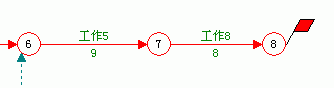 |
| 02、将鼠标移动到工作名称的名字上,单击鼠标右键,并在弹出菜单中选择“日期参数样式”。 |
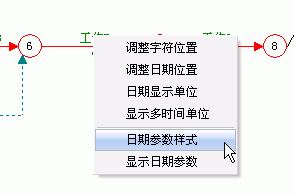 |
| 03、此时,弹出设置工作时间参数窗口。选择“显示参数”,选择“对所有工作操作”,然后单击确定按钮。 |
| 说明: |
| 字体修改:用户可以修改参数显示的字体(字体,颜色,字号)。 |
| 颜色修改:用户可以修改分隔线的颜色。 |
| 新增工作显示时间参数:新增加的工作是否也显示时间参数。 |
| 显示图例:参数是否在网络图的标签栏中显示图例。(该图例也可以象网络图的工作箭线图例一样拖出来放置在网络图的任意位置) |
| 日期格式:日期中日期的格式。 |
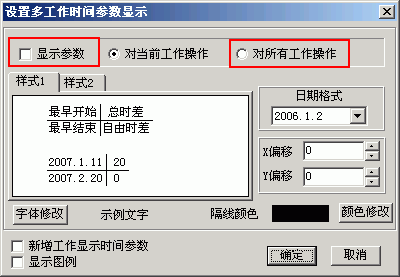 |
| 04、如下图所示,此时工作箭线下面有了工作的时间参数。 |
 |
| 05、将鼠标放置在时间参数上。 |
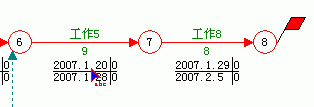 |
| 06、按下鼠标左键,并拖动鼠标。 |
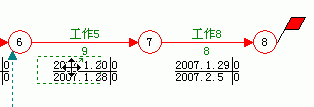 |
| 07、放开鼠标左键,此时当前工作的时间参数被拖动到鼠标放开时的位置。 |
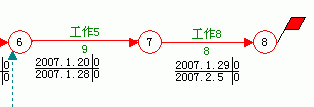 |
| 08、将鼠标移动到工作时间参数上,单击鼠标右键,并在弹出菜单中选择“隐藏当前工作参数”。 |
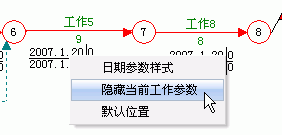 |
| 09、如下图所示,当前工作的时间参数消失了。 |
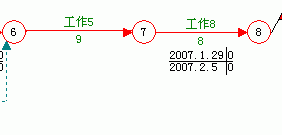 |
| <<<返回<<< |
